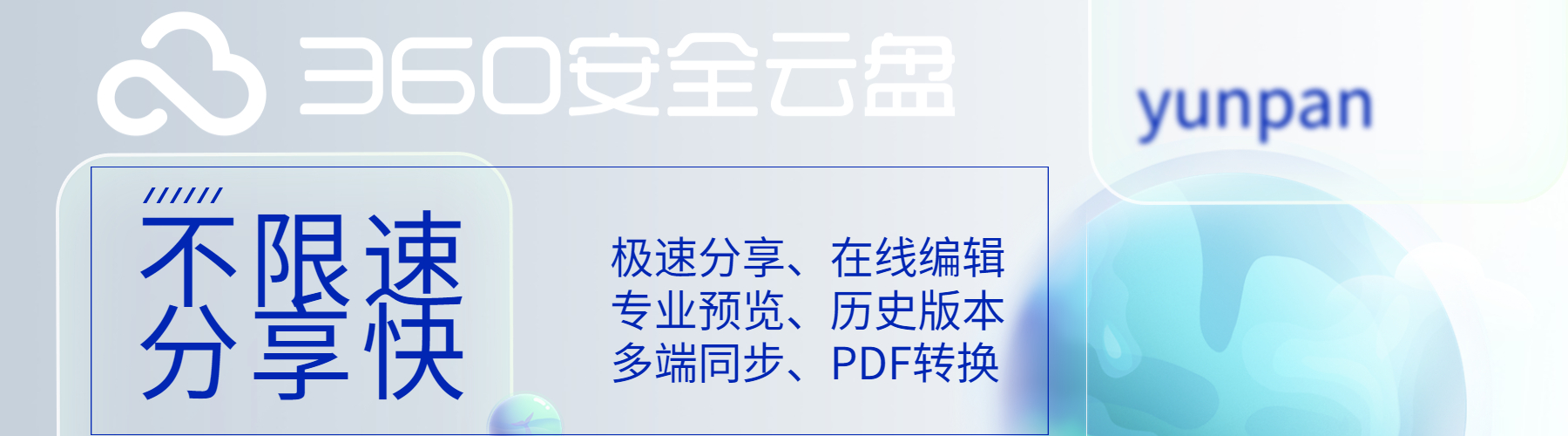本文将详细阐述不同系统电脑共享文件的全攻略。首先介绍共享文件的概念,并分别从Windows、Mac、Linux和移动设备等四个方面进行讲解。在Windows部分,包括如何设置共享文件夹、权限管理和网络共享等内容;在Mac部分,介绍了如何使用共享功能和设置共享权限;在Linux部分,讲解了使用Samba实现共享文件以及权限管理;在移动设备部分,介绍了通过云存储实现文件共享的方法。之后,对不同系统电脑共享文件全攻略进行了。
1、Windows操作系统的文件共享
Windows操作系统提供了丰富的文件共享功能。首先,可以通过设置共享文件夹来实现文件共享。在文件夹属性中,选择共享标签,勾选共享此文件夹选项,并设置共享名称、权限等。通过网络可以访问共享文件夹,根据设置的权限进行文件操作。同时,还可以使用本地用户和组来管理共享文件夹的访问权限。

其次,Windows操作系统支持网络共享。通过设置家庭组或工作组,将多台电脑连接在同一网络中,可以实现文件共享。选择文件或文件夹、右键点击共享,并设置共享权限后,其他电脑即可访问和操作这些共享文件。网络共享功能提供了更方便的办公环境和文件传输方式。
之后,在Windows操作系统中,还需要注意性。通过设置密码、防火墙和组等措施,可以保护共享文件的性。此外,建议定期备份文件,以防数据丢失。
2、Mac操作系统的文件共享
Mac操作系统提供了简便易用的文件共享功能。首先,在系统偏好设置中选择共享选项,开启文件共享。然后,可以根据需要设置共享文件夹,并确定访问权限。通过设置身份验证和访问选项,可以控制其他用户对共享文件夹的访问权限。
其次,Mac操作系统支持Airdrop功能,可以通过无线网络实现文件共享。在Airdrop中,可以选择要共享的文件,然后将其发送给其他设备。其他设备可以接收文件,并进行操作。这种方式更适用于近距离设备之间的文件共享。
之后,需要注意Mac的性。通过设置权限、密码和防火墙,可以保护共享文件的性。此外,定期更新系统和软件也是保持的重要措施。
3、Linux操作系统的文件共享
Linux操作系统可以通过Samba实现文件共享。首先,需要安装和配置Samba服务。通过编辑配置文件,设置共享文件夹和权限等。然后,重启Samba服务,其他设备即可访问共享文件夹,并进行文件操作。
其次,Linux操作系统也支持NFS(Network File System)。可以通过安装和配置NFS服务,设置共享目录和权限。其他设备可以通过挂载NFS共享目录来访问和操作文件。NFS提供了更高的性能和可靠性。
之后,需要注意Linux的性。通过设置用户和组的权限,可以控制文件的访问权限。此外,也可以使用防火墙和其他网络措施,保护共享文件的。
4、移动设备的文件共享
移动设备可以通过云存储实现文件共享。首先,需要在移动设备上下载和安装相应的云存储应用。注册账号后,可以创建共享文件夹,并上传需要共享的文件。其他设备安装相同的云存储应用,登录同一账号,即可访问和操作共享文件夹中的文件。
其次,移动设备还可以通过文件传输应用实现局域网内的文件共享。通过连接相同局域网的设备,可以选择需要共享的文件,并将其传输到其他设备。同时,也可以接收其他设备传输的文件。这种方式更适用于局域网环境下的文件共享。
通过本文的介绍,我们了解了不同系统电脑共享文件的全攻略。无论是在Windows、Mac、Linux还是移动设备上,都有多种方法来实现文件共享。在设置共享文件夹和权限时,需要注意性和方便性。通过合理配置网络、密码和防火墙等措施,可以保护共享文件的。同时,定期备份文件也是重要的措施,以防数据丢失。希望本文对大家有所帮助,实现文件共享的需求。